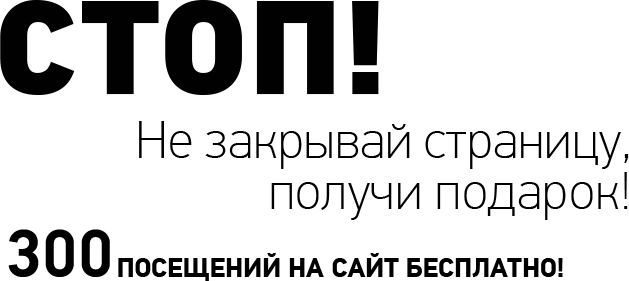Инструкция по установке программы
Если вы еще не скачали программу сделать это можно на странице ЗАГРУЗКИ:
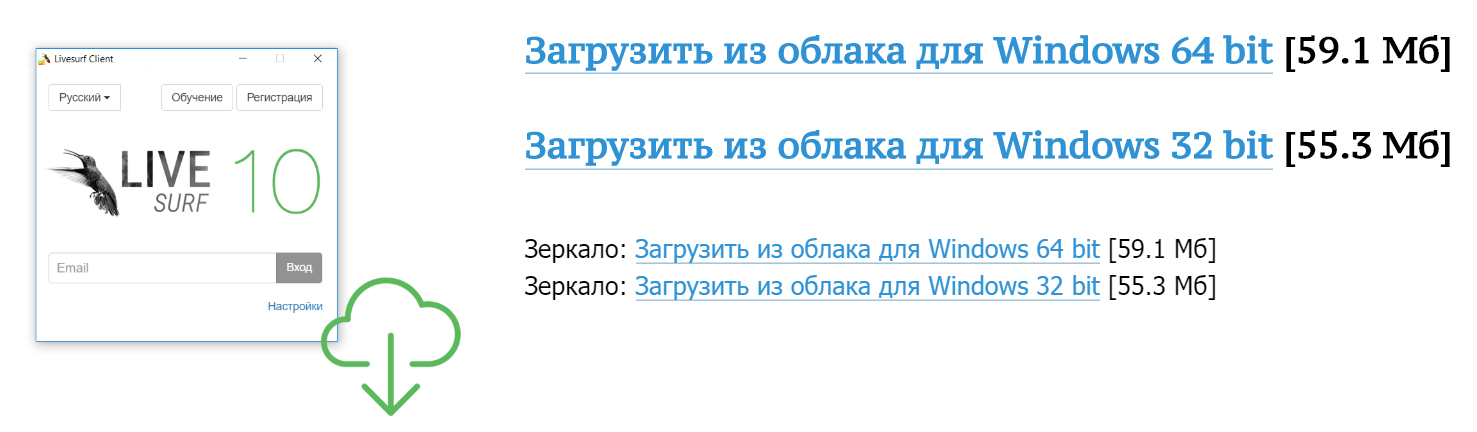
Для загрузки следует выбрать файл соответствующий разрядности Вашей операционной системы и нажать на соответствующую надпись синего цвета.
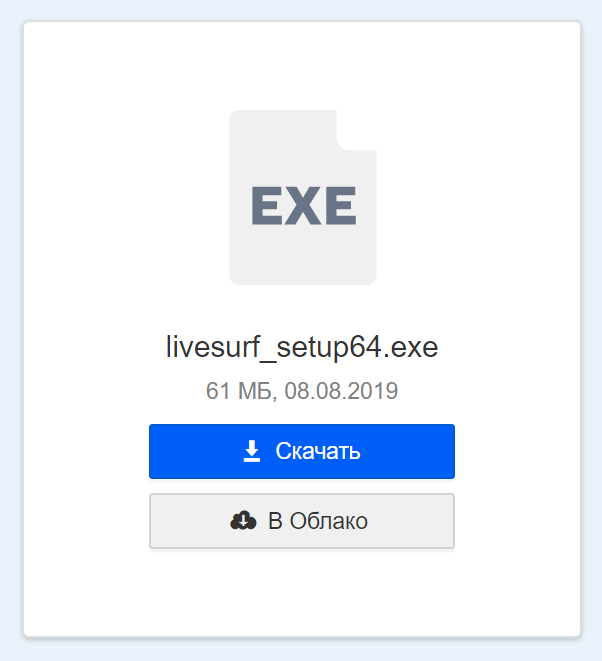
Откроется новое окно, Облако Mail, со страницы которого Вы сможете скачать выбранную версию программы-клиента. Нажмите на кнопку "Скачать".
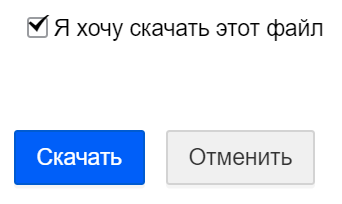
И подтвердите действие галочкой. Вновь нажмите "Скачать".
Начнется загрузка программы. После окончания загрузки нажмите на скачанный файл, в нижней части окна браузера
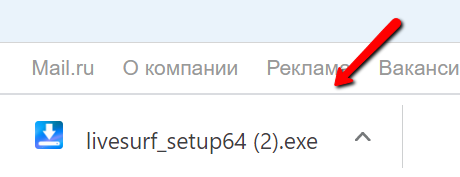
Перед началом установки Вам будет предложен выбор языка, на котором будет работать программа-клиент. Выберите тот, что будет для Вас более удобным вариантом и нажмите на кнопку "Далее".
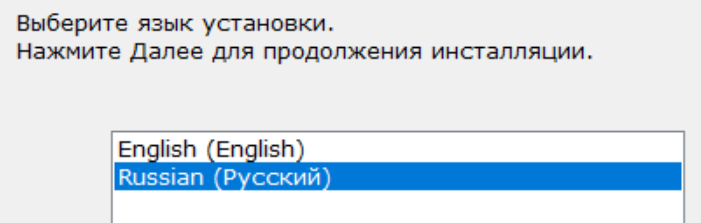
Следующим этапом нужно подтвердить папку для установки, либо выбрать директорию, в которую будет установлена программа-клиент.
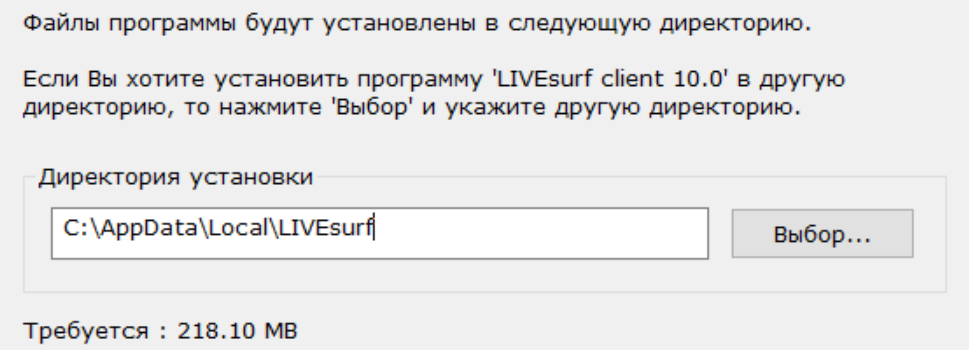
И вновь подтвердите свой выбор кнопкой "Далее".
После этого начнется установка программы-клиента, по завершению установки, программа запустится автоматически.
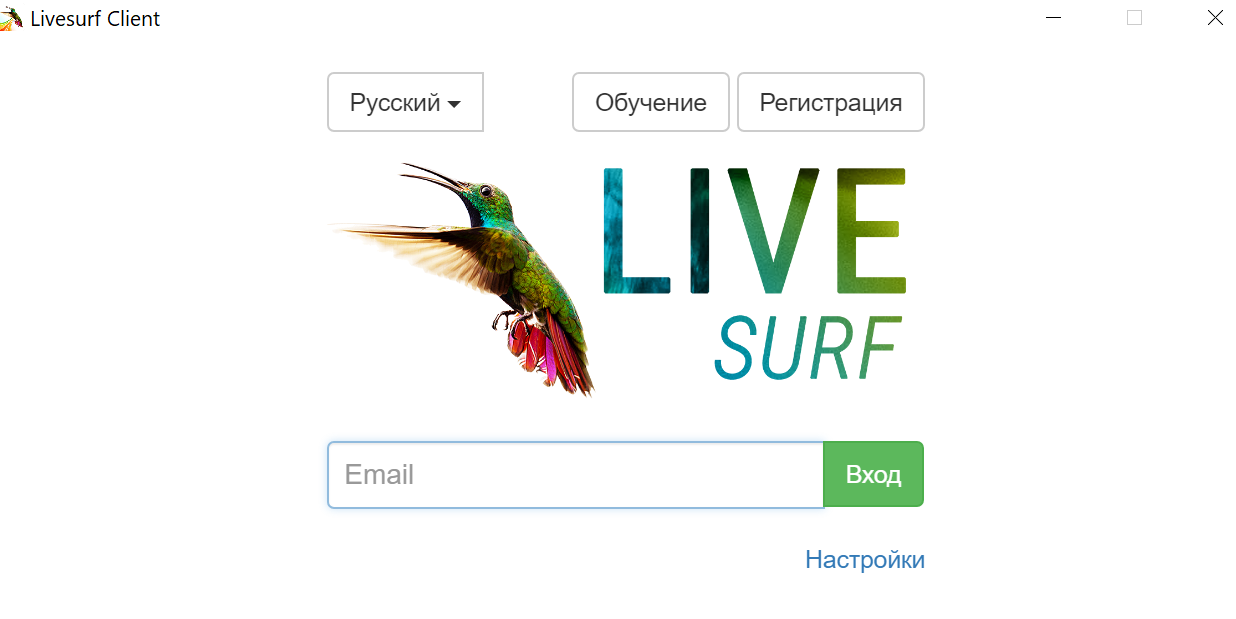
Таким образом выглядит окно авторизации программы-клиента. Перед началом работы можно ознакомиться с разделом "Настройки" и в случае необходимости выбрать то, каким образом будет работать программа-клиент на Вашем ПК.
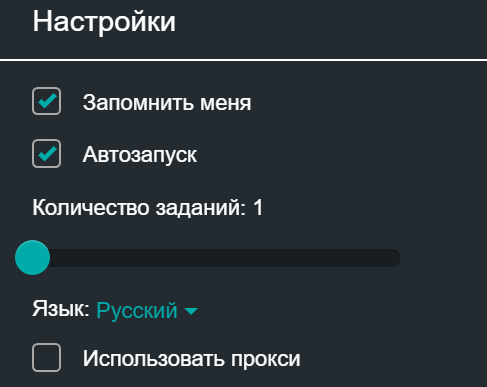
Отлично. Для запуска программы-клиента осталось только указать e-mail на который зарегистрирован аккаунт.
После ввода E-mail, следует нажать "Вход"
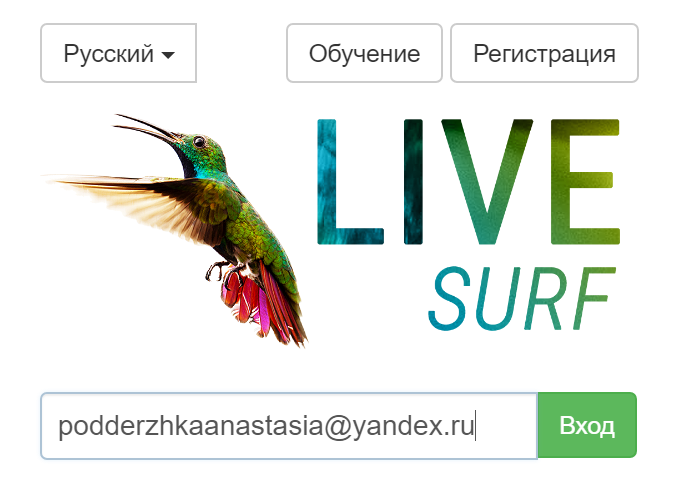
Готово. Программа успешно установлена и запущена на Вашем компьютере.
Если Вы столкнулись с проблемой при запуске программы, то ознакомьтесь пожалуйста с этой информацией.
Сообщения:
Пользователь с таким E-mail не найден
Проверьте E-mail который вы вводите, возможно допущена ошибка. Снова нажмите Войти.
Программа с этим E-mail уже запущена
Если после нажатия "Войти" у вас появилось сообщение "Программа с этим E-mail уже запущена", подождите 10 минут, программа попробует подключиться автоматически (Нужно дождаться сброса авторизации).
Вам выдается сообщение "Ожидание подключения к Серверу" и после этого в течение минуты не производится загрузка сайта для просмотра.
Такое бывает крайне редко и зависит от настроек компьютера и программ которые на него установлены, определенная программа может блокировать работу программы-клиента. Чаще всего причина в настройках: Интернета, Антивируса, Proxy, Брэндмаура, Файрвола, Свойств Обозревателя.
Попробуйте по очередности отключить или снизить пороги настроек в каждом из перечисленных пунктов. А также добавьте во всех перечисленных программах, программу-клиент как разрешенную. В 95% случаев это помогает.
Работа программы:
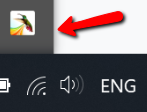
Программа запускается автоматически и появляется в трее (область внизу экрана рядом с часами). Иконка программы светлый квадрат с изображением колибри.
По нажатию левой кнопкой мыши программа развернется на рабочий стол.
По нажатию правой кнопки мыши программа предоставит выбор контекстного меню, с возможностью полного закрытия программы.
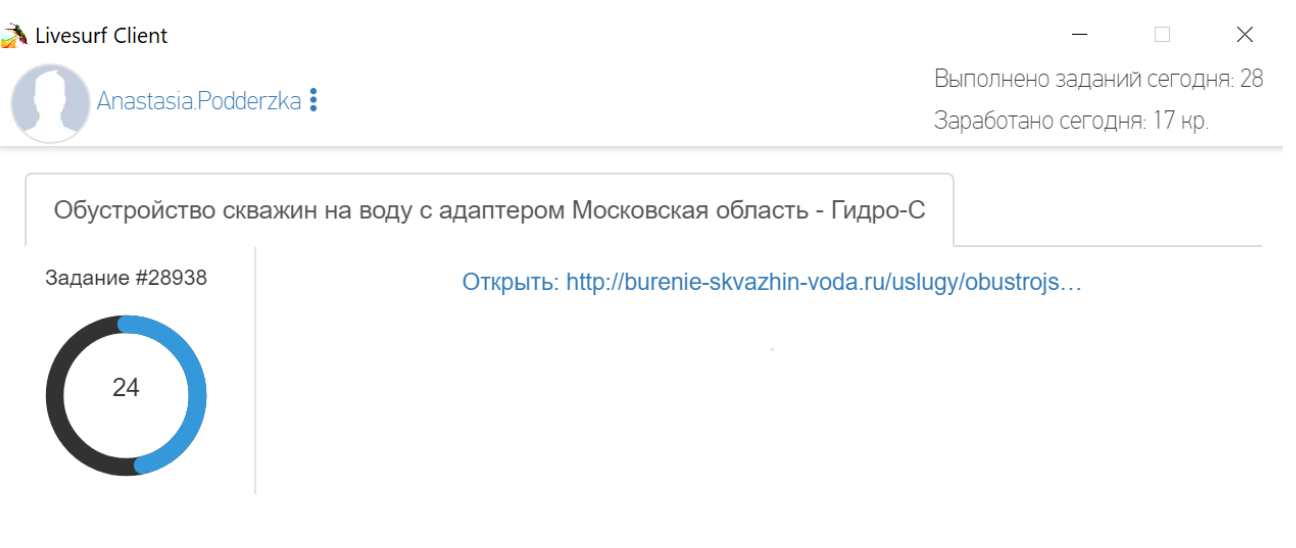
Развернутое окно программы представляет собой браузер, и органы управления.
При нажатии на три точки в верхней части окна программы Вы можете перейти в "Профиль", или выйти из программы.
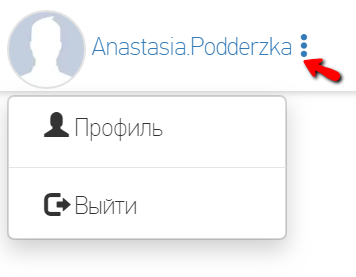
В разделе "Профиль" Вы можете проверить количество заработанных бонусов и ознакомиться со списком посещенных страниц.

Если у Вас остались вопросы ответы на них вы можете получить на странице "ЗАГРУЗКИ" и "Часто задаваемые вопросы".
Связаться с Технической поддержкой.
 LiVeSurf
LiVeSurf






 продвижение
продвижение кнопку
кнопку